
Šī programmatūra saglabās jūsu draiveru darbību un darbību, tādējādi pasargājot jūs no izplatītākajām datoru kļūdām un aparatūras kļūmēm. Pārbaudiet visus draiverus tagad, veicot 3 vienkāršas darbības:
- Lejupielādējiet DriverFix (pārbaudīts lejupielādes fails).
- Klikšķis Sāciet skenēšanu atrast visus problemātiskos draiverus.
- Klikšķis Atjaunināt draiverus lai iegūtu jaunas versijas un izvairītos no sistēmas darbības traucējumiem.
- DriverFix ir lejupielādējis 0 lasītāji šomēnes.
RISINĀTS: Problēma, izstumjot USB lielapjoma atmiņas ierīci
- Pārbaudiet USB porti
- Atjauniniet USB draiverus
- Pārbaudiet Bluetooth atbalsta pakalpojuma iestatījumus
- Pārliecinieties, ka netiek izmantots neviens USB fails
- Skenējiet datoru
- Palaidiet aparatūras un ierīču problēmu novēršanas rīku
Pat ja Windows 10, Windows 8.1 atjauninājums novērš daudz kļūdu un traucējumu, kas bija sastopami iepriekšējās Windows versijās, pastāv vēl daudz palicis. Mēs cenšamies atrisināt problēmu ar USB diskdziņiem, kurus nevar izmest operētājsistēmās Windows 10 un Windows 8.1.
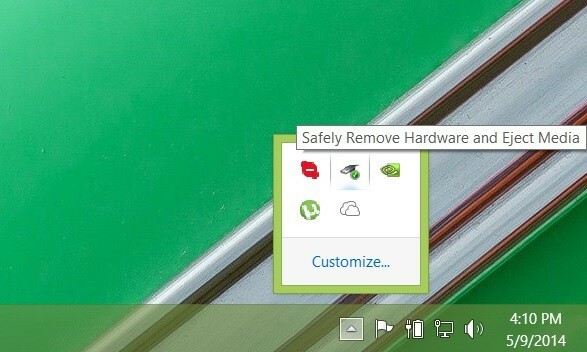 Daži Windows 10, Windows 8.1 lietotāji ir sūdzējušies, ka viņi nevar izstumt USB diskus no Windows ‘Droši noņemiet aparatūru un izstumjiet multivides ikonu’, kas parasti tiek parādīta apakšējā labajā stūrī, kad pievienojat savienojumu iekšā USB disks, tāpat kā iepriekš redzamajā attēlā. Tā ir diezgan liela problēma, jo, ja jūsu ierīcē ir svarīgi dati, vēlaties pārliecināties, ka tie nezaudē. Šeit ir sūdzība no tiem, kas cieš no tā:
Daži Windows 10, Windows 8.1 lietotāji ir sūdzējušies, ka viņi nevar izstumt USB diskus no Windows ‘Droši noņemiet aparatūru un izstumjiet multivides ikonu’, kas parasti tiek parādīta apakšējā labajā stūrī, kad pievienojat savienojumu iekšā USB disks, tāpat kā iepriekš redzamajā attēlā. Tā ir diezgan liela problēma, jo, ja jūsu ierīcē ir svarīgi dati, vēlaties pārliecināties, ka tie nezaudē. Šeit ir sūdzība no tiem, kas cieš no tā:
Sveiki, mana partnera klēpjdators tikko tika jaunināts uz Win 8.1. Pēc jaunināšanas, šķiet, ka viss ir kārtībā (paldies par pogu Sākt / Windows ...), bet pirms noklikšķināšanas uz Uzdevumjoslas ikona ‘Droši noņemt aparatūru un izņemt multividi’ parādīja, ka visi pievienotie USB diski ir jāizmet, diska nosaukums ir, bet tagad tas ir pelēks un to nevar noklikšķinājis uz. Esmu to izmēģinājis ar vairākiem USB atmiņas diskdziņiem, un katram no tiem tas ir vienāds. Es varu atvērt My Computer / This PC un tur izstumt disku, kaut arī dažas tur esošās ikonas dīvaini mirgo, kas apgrūtina ierīces labo klikšķi un izņemšanu.
Risinājumi USB izstumšanas problēmām sistēmā Windows 10
1. Pārbaudiet USB porti
Tas varētu šķist dumjš, ja ne stulbs padoms, bet manā gadījumā tieši tā bija problēma - lieciet pārliecinieties, vai USB ports ir tīrs un vai tajā nav putekļu, vai vēl ļaunāk, ka tā nav bojāts. Iespējams, ka ir kāda bojāta shēma, kas netiks novērsta, ja to atrisināsiet, izmantojot programmatūru.
- SAISTĪTĀS: Kā uzlabot USB datu pārsūtīšanu operētājsistēmā Windows 10
2. Atjauniniet USB draiverus
Iet uz Ierīču pārvaldnieks un no turienes izvēlieties Universal Serial Bus kontrolierus. Pirmā lieta, ko varat darīt, ir skenēt aparatūras izmaiņas uzreiz pēc USB diska pievienošanas, lai varētu piespiest to labāk “atpazīt”.

Ja redzat izsaukuma tirgu, tad pārinstalējiet draiverus. Pat ja tāda nav, atinstalējiet un vēlreiz instalējiet draiverus skartajai ierīcei, kā parādīts zemāk esošajā ekrānuzņēmumā.
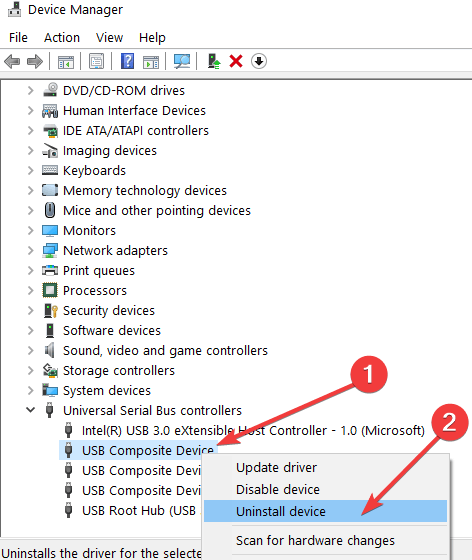
3. Pārbaudiet Bluetooth atbalsta pakalpojuma iestatījumus
Run komandā ierakstiet Services.msc, meklējiet Bluetooth atbalsta pakalpojumu, veiciet dubultklikšķi, lai atvērtu tā rekvizītu logu, un pēc tam pārliecinieties, vai Startēšanas veids NAV iestatīts uz Atspējots. Jums tas jāiestata uz Automātisks (aizkavēts sākums); un pēc tam noklikšķiniet uz Lietot.
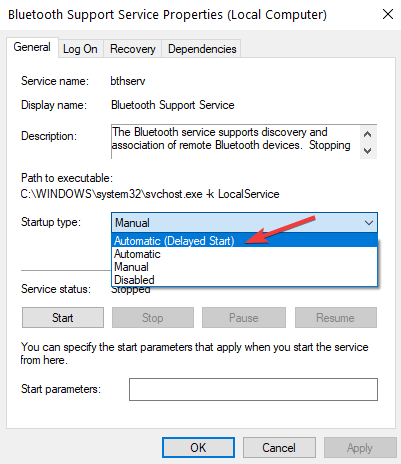
4. Pārliecinieties, ka netiek izmantots neviens USB fails
Jūsu dators neizstumj USB diskus, ja tiek izmantots kāds fails, mape vai lietotne. Pārliecinieties, ka no USB zibatmiņas diska nedarbojas neviens fails vai programma. Pārliecinieties arī, vai antivīruss pašlaik nemeklē jūsu USB ierīci, vai tajā nav ļaunprātīgas programmatūras un vīrusu infekciju, jo tas var arī liegt noņemt USB ierīci.
- SAISTĪTĀS: Kā bez raizēm izņemt USB ierīces no Windows 10, 8.1
5. Skenējiet datoru
Īpašas ļaunprātīgas programmatūras vai vīrusu infekcijas var ietekmēt datora spēju izstumt USB ierīces. Rezultātā veiciet pilnu sistēmas antivīrusu skenēšanu un pēc tam mēģiniet vēlreiz izstumt problemātisko ierīci.
6. Palaidiet aparatūras un ierīču problēmu novēršanas rīku
Ja nekas nedarbojas, iespējams, aparatūras un ierīču problēmu novēršanas rīks var palīdzēt novērst šo problēmu. Dodieties uz Iestatījumi> Atjaunināšana un drošība> Problēmu novēršana> atlasiet un palaidiet problēmu novēršanas rīku, kā parādīts zemāk esošajā ekrānuzņēmumā.

Operētājsistēmā Windows 8.1 problēmu novēršanas rīku varat palaist vadības panelī.

Mēs apkoposim vairāk risinājumu, par kuriem mēs zinām, ka tam ir tieša ietekme, un jūs, ja arī jūs zināt kādus darba labojumus, informējiet mūs, atstājot savu komentāru laukā no apakšas.
SAISTĪTIE STĀSTI, KO PĀRBAUDĪT:
- Kā novērst kļūdu USB kodā 43 operētājsistēmā Windows 10, 8.1 vai 7
- Pilnīgs labojums: USB austiņu problēmas operētājsistēmās Windows 10, 8.1, 7
- Kā novērst lēnas USB 3.0 problēmas operētājsistēmā Windows 10, 8.1

![USB disks pārstāj darboties televizorā [SIMPLEST FIXES]](/f/6c3961588d4c54d8d873ee97918dddde.jpg?width=300&height=460)
